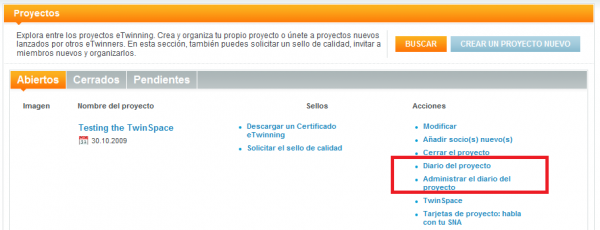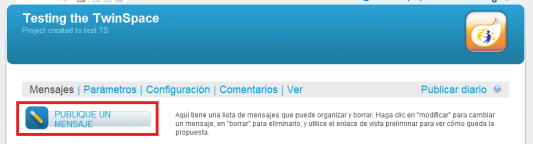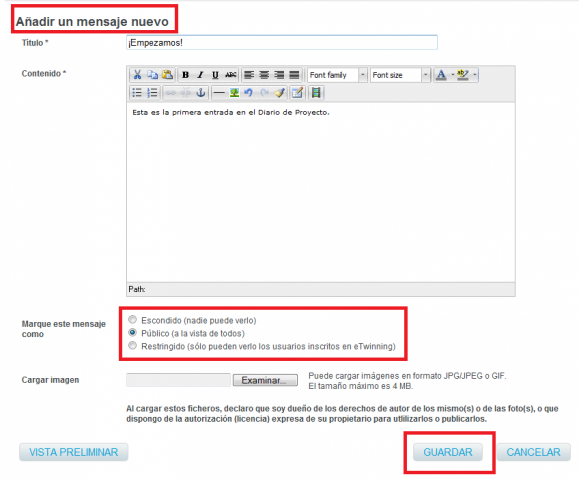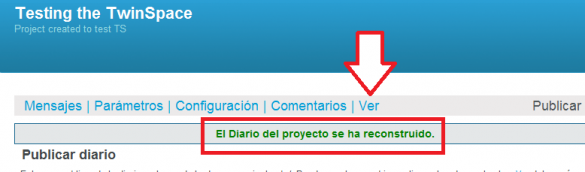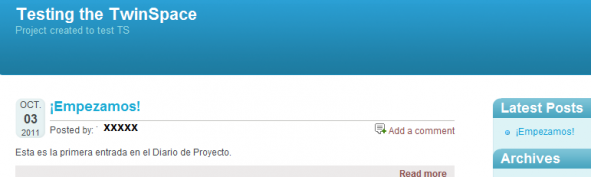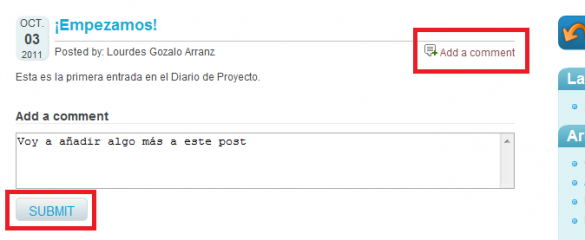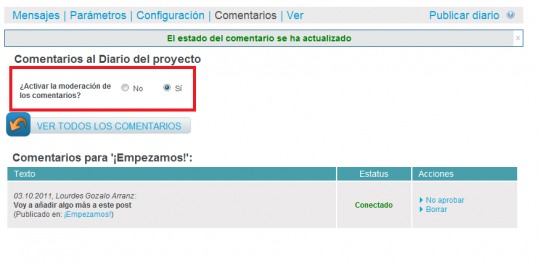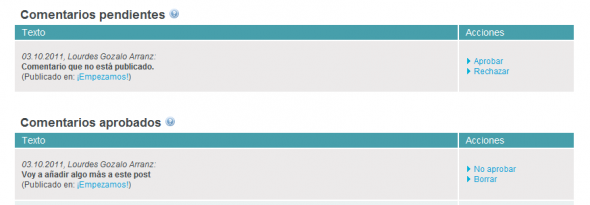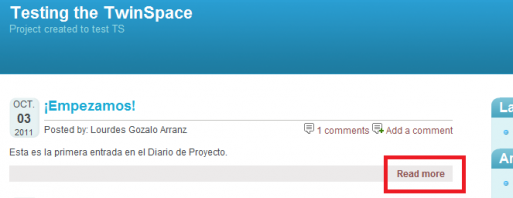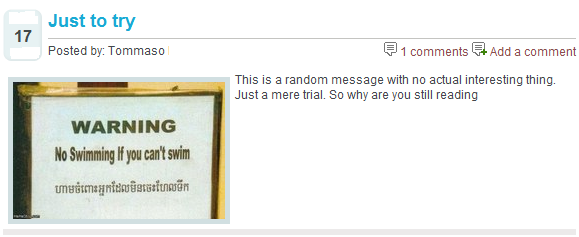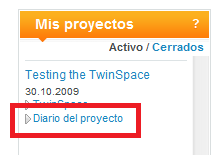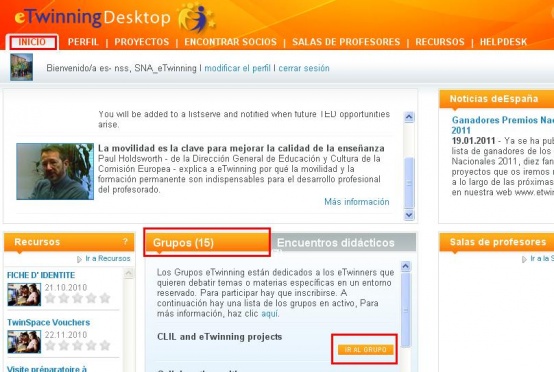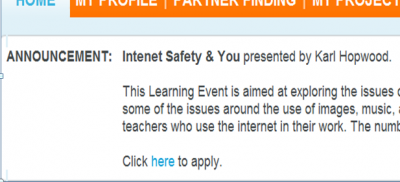DocumentaciÃģ 6.d. Diari de Projecte. Grups eTwinning. Trobades Didà ctiques
De eTwinning
| LÃnia 16: | LÃnia 16: | ||
== '''Diari de Projecte''' == | == '''Diari de Projecte''' == | ||
| - | <div style="text-align: justify"> | + | <div style="text-align: justify;"><div style="text-align: justify;"> |
| - | <br>El | + | <br>El Diario de Proyecto es una utilidad cuyo objetivo es que los profesores socios dejen constancia de las etapas y los detalles mÃĄs importantes en el desarrollo del proyecto. Cuando ÃĐste se ha terminado, el Diario de Proyecto puede constituir un magnÃfico documento base para una evaluaciÃģn final conjunta del mismo, que serÃa importante llevar a cabo. <br>Veamos cÃģmo utilizarlo: |
| - | + | '''Entradas en el Diario ''' | |
| - | <br> | + | 1.- Accede a tu Escritorio y en la pestaÃąa PROYECTOS selecciona el proyecto sobre el que vas a trabajar. En la columna de la derecha Acciones, pincha en Administrar el Diario de Proyecto.<br> |
| - | + | <br> | |
| - | 1. | + | [[Image:DP 1 esp.png|center|600x231px]] |
| - | <br> | + | <br> <br> 2.- Haz clic en Publique un mensaje<br> |
| - | <br> | + | <br> |
| - | [[Image:DP | + | [[Image:DP 2 esp.png|center|533x144px]] |
| - | <br> | + | <br> |
| - | + | 3.- Pon un tÃtulo e introduce el texto del mensaje. Asà mismo, selecciona la opciÃģn que desees: El mensaje puede ser visto sÃģlo por los socios (escondido), pÚblico o, por los usuarios registrados en eTwinning. <br>No te olvides de pinchar en Guardar.<br> | |
| - | <br> | + | <br> |
| - | + | [[Image:DP 3 esp.png|center|579x480px]] | |
| - | + | <br> | |
| - | <br> | + | 4.-. Te aparecerÃĄ la siguiente pantalla:<br> |
| - | + | [[Image:DP 4 esp.png|center|565x90px]] | |
| - | <br> | + | <br> |
| - | <br> | + | 5.- Haz primero clic en Publicar diario y si quieres ver el aspecto de la entrada, tal y como se presenta, haz clic en VER.<br> |
| - | + | <br> | |
| - | + | [[Image:DP 5 esp.png|center|585x172px]] | |
| - | + | <br> | |
| - | + | Asà queda el mensaje. Aparece la fecha en la que se ha publicado y el autor. | |
| - | <br> | + | <br> |
| - | [[Image:DP | + | [[Image:DP 6 esp.png|center|591x215px]] |
| - | <br> | + | <br> |
| - | + | '''Comentarios '''<br> | |
| - | + | Observa que en cada entrada se pueden aÃąadir comentarios. Para hacerlo, pincha en ''Add a comment/AÃąadir un comentario''. | |
| - | <br> | + | <br> |
| - | [[Image:DP | + | [[Image:DP 7 esp.png|center|585x241px]] |
| - | <br> | + | <br>Haz clic en '''submit'''. |
| - | + | <br>Volviendo a tu Escritorio personal y a ''Administrar el Diario de Proyecto'' , puedes moderar este comentario, es decir, lo puedes Aprobar o rechazar. | |
| - | <br> | + | <br> |
| - | + | [[Image:DP 8 esp.png|center|595x115px]]<br> <br>Para eso, tienes que '''Activar la moderaciÃģn de los comentarios'''. <br> | |
| - | + | Te aparecen dos opciones: <br>Si seleccionas No Activar la moderaciÃģn de los comentarios, los comentarios se publicarÃĄn sin que sea necesaria su moderaciÃģn. Aunque simplifica tu labor, puede ocurrir que aparezcan comentarios âindeseablesâ. <br>Si apruebas el mensaje, te aparecerÃĄ como en la imagen de abajo, | |
| - | <br> | + | <br> |
| - | + | [[Image:DP 9 esp.png|center|542x265px]]Al hacer clic en ''Moderar los comentarios'', aparece una lista con los que ya estÃĄn aprobados y los que estÃĄn pendientes. | |
| - | [[Image:DP | + | [[Image:DP 15 esp.png|center|590x205px]]<br> <br>Desde la ventana principal, para leer un comentario, pulsa en ''Read more/leer mÃĄs.'' <br> |
| - | <br> | + | <br> |
| - | + | [[Image:DP 10 esp.png|center|513x198px]] | |
| - | + | A cada entrada en el Diario, se le puede adjuntar una imagen de hasta 4 megas en formato JPG/JPEG o GIF que aparecerÃĄ en el lateral izquierdo. Basta con rellenar el campo de la imagen de abajo al hacer la entrada.<br> | |
| - | + | <br> | |
| - | <br> | + | [[Image:DP 12.png|center|553x56px]]<br> <br>Este es el aspecto que presenta la entrada despuÃĐs de cargar la imagen. |
| - | + | [[Image:DP 13.png|center]] | |
| - | + | ---- | |
| - | <br> | + | <br> |
| - | + | TambiÃĐn puedes acceder al Diario de Proyecto desde la pestaÃąa Perfil, y en la parte lateral izquierda, mÃģdulo Mis proyectos. | |
| - | + | [[Image:DP 11 esp.png|center]]<br> | |
| - | <br> | + | <br><br>El que sâha exposat es resumeix en lâanimaciÃģ segÞent:<br><swf width="600" height="400">http://atenea.pntic.mec.es/cprn0003/Escr_Diario/Escr_Diario.swf</swf> |
| - | + | [http://atenea.pntic.mec.es/cprn0003/Escr_Diario/Escr_Diario.htm Vegueu en pantalla completa 'Diari de Projecte']<br><br></div></div> | |
| - | + | ||
| - | + | ||
| - | + | ||
| - | + | ||
| - | + | ||
| - | + | ||
| - | + | ||
| - | + | ||
| - | + | ||
| - | + | ||
| - | + | ||
| - | + | ||
| - | + | ||
| - | + | ||
| - | + | ||
| - | + | ||
| - | + | ||
| - | + | ||
| - | + | ||
| - | + | ||
| - | + | ||
| - | + | ||
| - | + | ||
| - | + | ||
| - | + | ||
| - | + | ||
| - | + | ||
| - | + | ||
| - | + | ||
| - | + | ||
| - | + | ||
| - | + | ||
| - | + | ||
| - | + | ||
| - | + | ||
| - | + | ||
| - | + | ||
| - | + | ||
| - | + | ||
| - | + | ||
| - | + | ||
| - | + | ||
| - | + | ||
| - | + | ||
| - | + | ||
| - | + | ||
| - | [http://atenea.pntic.mec.es/cprn0003/Escr_Diario/Escr_Diario.htm Vegueu en pantalla completa 'Diari de Projecte']<br><br> | + | |
== '''Grups eTwinning''' == | == '''Grups eTwinning''' == | ||
RevisiÃģ de 08:29, 4 oct 2011
Tornar Unitat 6
En aquest apartat aprendrà s algunes nocions bà siques sobre el Diari de Projecte, els Grups eTwinning i les Trobades Didà ctiques en lÃnia. Abordarem com utilitzar el Diari de Projecte i com participar en un Grup eTwinning i/o en una Trobada Didà ctica. Aquests sÃģn els documents que trobarà s:
- Diari de Projecte. Ãs una eina de seguiment i avaluaciÃģ del projecte (en el cas que aquesta Última es vulgui fer). Permet la comunicaciÃģ entre els socis i entre els socis i els respectius Serveis Nacionals de Suport.
- Grups eTwinning. Ãs una funcionalitat dâimplantaciÃģ recent que permet als professors debatre temes o matÃĻries especÃfiques en un entorn reservat.
- Trobades Didà ctiques en lÃnia. SÃģn activitats de formaciÃģ per a professors, trobades virtuals curtes i intensives, dâentre una i dues setmanes.
Aquestes funcionalitats de lâEscriptori no sÃģn necessà ries per a dur a terme un projecte eTwinning, per aquest motiu sâhan situat al final dâaquest curs. No obstant aixÃē, contribueixen a organitzar i enriquir els projectes (en el cas del Diari de Projecte) i faciliten la interrelaciÃģ entre els professors amb interessos comuns i el desenvolupament professional dâaquests (en el cas dels Grups i de les Trobades Didà ctiques, respectivament).
Diari de Projecte
El Diario de Proyecto es una utilidad cuyo objetivo es que los profesores socios dejen constancia de las etapas y los detalles mÃĄs importantes en el desarrollo del proyecto. Cuando ÃĐste se ha terminado, el Diario de Proyecto puede constituir un magnÃfico documento base para una evaluaciÃģn final conjunta del mismo, que serÃa importante llevar a cabo.
Veamos cÃģmo utilizarlo:
Entradas en el Diario
1.- Accede a tu Escritorio y en la pestaÃąa PROYECTOS selecciona el proyecto sobre el que vas a trabajar. En la columna de la derecha Acciones, pincha en Administrar el Diario de Proyecto.
2.- Haz clic en Publique un mensaje
3.- Pon un tÃtulo e introduce el texto del mensaje. Asà mismo, selecciona la opciÃģn que desees: El mensaje puede ser visto sÃģlo por los socios (escondido), pÚblico o, por los usuarios registrados en eTwinning.
No te olvides de pinchar en Guardar.
4.-. Te aparecerÃĄ la siguiente pantalla:
5.- Haz primero clic en Publicar diario y si quieres ver el aspecto de la entrada, tal y como se presenta, haz clic en VER.
Asà queda el mensaje. Aparece la fecha en la que se ha publicado y el autor.
Comentarios
Observa que en cada entrada se pueden aÃąadir comentarios. Para hacerlo, pincha en Add a comment/AÃąadir un comentario.
Haz clic en submit.
Volviendo a tu Escritorio personal y a Administrar el Diario de Proyecto , puedes moderar este comentario, es decir, lo puedes Aprobar o rechazar.
Para eso, tienes que Activar la moderaciÃģn de los comentarios.
Te aparecen dos opciones:
Si seleccionas No Activar la moderaciÃģn de los comentarios, los comentarios se publicarÃĄn sin que sea necesaria su moderaciÃģn. Aunque simplifica tu labor, puede ocurrir que aparezcan comentarios âindeseablesâ.
Si apruebas el mensaje, te aparecerÃĄ como en la imagen de abajo,
Desde la ventana principal, para leer un comentario, pulsa en Read more/leer mÃĄs.
A cada entrada en el Diario, se le puede adjuntar una imagen de hasta 4 megas en formato JPG/JPEG o GIF que aparecerÃĄ en el lateral izquierdo. Basta con rellenar el campo de la imagen de abajo al hacer la entrada.
Este es el aspecto que presenta la entrada despuÃĐs de cargar la imagen.
TambiÃĐn puedes acceder al Diario de Proyecto desde la pestaÃąa Perfil, y en la parte lateral izquierda, mÃģdulo Mis proyectos.
El que sâha exposat es resumeix en lâanimaciÃģ segÞent:
Vegueu en pantalla completa 'Diari de Projecte'
Grups eTwinning
Els Grups eTwinning sÃģn comunitats de professors centrades en un tema dâinterÃĻs comÚ. Estan dedicats a professors registrats en la plataforma que volen debatre temes o matÃĻries especÃfiques en un entorn reservat. Per a participar en un grup cal inscriure-sâhi. En aquest moment, tant els temes com els moderadors dels grups estaran proposats pels Serveis Nacionals i Central de Suport, encara que en un futur proper els professors podran iniciar i moderar grups propis.
Els Grups disposen dâeines com ara fÃērums, wikis, blogs, galeria dâimatges. Lâadministrador de cada Grup decideix el contingut que es publica perquÃĻ els qui no siguin membres dâaquest grup puguin accedir a determinada informaciÃģ i potser desprÃĐs sâinteressin a formar part del grup.
Per a participar en un Grup, has de solâĒlicitar la teva admissiÃģ. Per a aixÃē, vÃĐs a la pà gina del Servei Central de Suport http://www.etwinning.net
Fes clic en Grups eTwinning i tâapareixerà una pà gina en la qual veurà s aquesta frase:
En fer clic en aquest formulari, tâapareixerà un qÞestionari que has dâemplenar.
Una vegada que hagis enviat la peticiÃģ, rebrà s un missatge de correu electrÃēnic en el qual tâindiquen que ja pots accedir-hi.
Els Grups no sempre estan disponibles per a rebre mÃĐs inscripcions. SÃģn els moderadors els qui decideixen quan sâobren i quan es tanquen. Accedeix amb regularitat a la pà gina del Servei Central de Suport i allà veurà s anunciats els grups que admeten nous membres.
Una vegada que està s admÃĻs en un grup, si vols participar, accedeix amb el teu nom dâusuari i contrasenya al teu Escriptori eTwinning, pestanya Inici, mÃēdul Grups. Fes clic en la icona GO TO GROUP/ACCEDEIX AL GRUP dâaquell en el qual vols intervenir.
El nombre de Grups i la temà tica pot variar en el temps segons la seva acceptaciÃģ i evoluciÃģ. Nâhi ha de diferents temes (humanitats, llengÞes, ciÃĻncies experimentals, inclusiÃģ social, integraciÃģ curricular, etc.) i dirigits a diferents estaments educatius (directors de centres escolars, responsables de biblioteques, professors dâidiomes, etc.).
La participaciÃģ en un Grup permet als membres un intercanvi continu dâexperiÃĻncies, de recursos i dâidees que poden ser Útils per al seu treball en un projecte eTwinning o en la seva prà ctica docent.
Trobades Didà ctiques en lÃnia
Les Trobades Didà ctiques sÃģn activitats de formaciÃģ per a professors, trobades virtuals curtes i intensives âdâentre una i dues setmanesâ que tracten sobre diferents temes de diversos nivells i disciplines docents. Tenen com a objectiu estimular les idees i desenvolupar competÃĻncies sense requerir un compromÃs a llarg termini, pel que fa al seu temps.
Estan dirigides per un expert i ofereixen un treball actiu i debats entre professors de tot Europa, dissenyades de manera que siguin una experiÃĻncia dâaprenentatge amena i atractiva.
Es fan en diversos idiomes (fins ara nâhi ha hagut en anglÃĻs, francÃĻs i alemany) i en aquest curs escolar tambÃĐ nâhi haurà en castellà . El ventall de llengÞes sâobrirà gradualment.
Cada trobada consta de treball personal, debats i jornades de reflexiÃģ. Els materials es troben en la xarxa, i es pot accedir-hi quan es vulgui.
En lâEscriptori del professor apareixerà lâenllaç per a inscriure-sâhi, aproximadament una setmana abans que lâesdeveniment comenci.
A mÃĐs, en la pà gina web del Servei Nacional de Suport sâanuncia lâinici del perÃode dâinscripciÃģ. Cal tenir en compte que el nombre de participants ÃĐs elevat i sol estar limitat, raÃģ per la qual convÃĐ prestar atenciÃģ a aquestes notÃcies.
La informaciÃģ completa sobre aquestes trobades apareix en el portal del SCA, en la secciÃģ de "Desenvolupament professional", apartat de "Trobades Didà ctiques". Allà veurà s les Últimes activitats dutes a terme.
Enllaç a la informaciÃģ del SCA
Tornar Unitat 6 Siguiente: DocumentaciÃģ 6.e. Permisos. Drets dâÚs dâalgunes eines